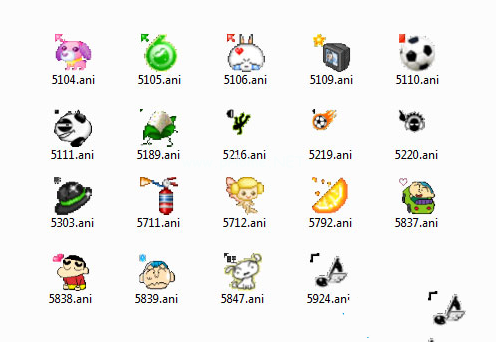游戏是大家普遍的热爱,对于一个游戏玩家来说,如何高超的操作技能是玩家所追求的,而用户为了得到极致的游戏体验,很多游戏玩家问如何设置宏。我们知道鼠标有很多种,有带侧键的,也有不带侧键的,有的有驱动,有的没有驱动,所以设置也不一样,下面,小编就来跟大家分享鼠标宏设置的操作方法了。
有对游戏已经电脑配件研究过的用户就知道,通过鼠标宏比较容易达到武器射速上限,对于手速较慢的人来说是一个不错的选择。鼠标宏并不是挂,是不会被封号的,所以可以放心使用。怎么设置鼠标宏,下面,小编就来跟大家讲解一下设置鼠标宏的操作方法了。
鼠标宏怎么设置
需要准备两样东西,第一个是游戏鼠标。
还有就是这个游戏鼠标的驱动程序,到这个游戏的鼠标的官网去下载对应的版本。

鼠标宏设置图-1
在这个配置当中的发现就有一个宏定义这个选项,虽然对游戏鼠标,
这个驱动默认配置了一套关于宏的设置,但是大多数游戏现在已经淘汰掉了,
跟不上时代,所以宏设置的时候一般都自定义。

鼠标图-2
点击高级设置,选择自定义宏的名称,点击添加到宏列表当中。
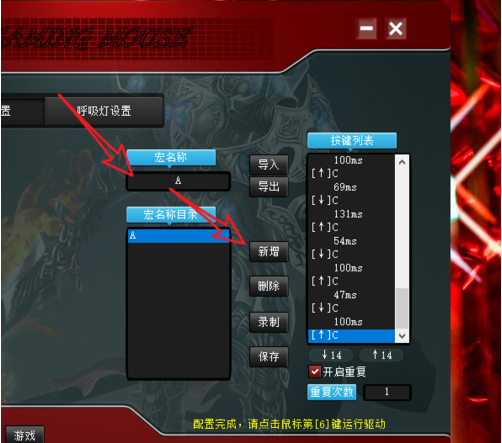
电脑如何截图,小编教你win7如何截图
在电脑的操作中,截图作为最为常见的电脑操作,而我们都知道系统其实内置了截图工具,但许多用户不知道怎么用这个工具来任意截取屏幕上的图片,为此,有用户就提出了win7的疑问,下面,小编就来跟大家说说电脑的操作了.
设置鼠标图-3
然后就是录制的方法:将键盘上的某个键一直按,然后将这个过程录制下来。

设置鼠标图-4
点击下面的应用,但是之前,需要按住这个鼠标上的那个宏设定键,然后进行设置,这样才算完成。

设置鼠标图-5
回到主界面,就会发现我们的第六个鼠标按键就已经自定义为我们的宏定义的功能。

鼠标图-6
以上就是鼠标宏设置的操作方法了。
现在电脑是我们工作学习的重要工具,重装系统也成为我们需要掌握的一项重要技能,学会重装系统不仅可以不用花钱去维修店,还能给别人重装系统并收取一些酬劳,小编大学期间帮别人重装系统,天天有妹子请吃饭(* ̄︶ ̄)
下载火(xiazaihuo.com)一键重装系统操作非常简单哦,上方有视频教程,秒秒钟学会!右侧有人工客服,遇到问题可以随时咨询哦。
以上就是电脑技术教程《鼠标宏怎么设置,小编教你鼠标如何设置宏》的全部内容,由下载火资源网整理发布,关注我们每日分享Win12、win11、win10、win7、Win XP等系统使用技巧!如何清除历史记录,小编教你如何删除浏览器历史记录
现在使用的浏览器除了系统自带的IE浏览器外,还有Google、火狐,360,百度,搜狗,UC等等,而用户有些时候自己用电脑浏览器时,会留下记录并不想被人看到,那么怎么浏览器历史记录?下面,小编就来跟大家说说浏览器的操作了.